夜だけ遅くなるインターネットでお困りの方!知っておくべき原因と改善方法!
更新日時 : 2024-11-11 17:30

夜にインターネットを使っていて、ほとんどの方が「重い!遅い!」と感じたことがあるのではないでしょうか。映画やYoutubeを見ているときに急に止まったり、動きがカクカクしていたり、ゲームしているときに急に画面が動かなくなった経験をもつ方は多いのではないでしょうか。
- 映画や動画がしょっちゅう止まってストレス!
- 夜になるとすごく重くなる!
- 原因も改善方法もわからない!
今回の記事では、上記のような悩みを持っている方の役に立つように、夜になるとインターネットが重く、通信速度が遅くなる原因とどうすれば改善できるのかを丁寧に解説します!
スマホ売るなら「ノジマ スマホ買取サイト」へ!

「ノジマ スマホ買取」の4つの特徴
- キャリアの下取りプログラムよりも高価買取いたします!
- 安心の上場企業が運営しております。
- 最短翌日に集荷いたします。
- 他社を常にモニタリングしているので高価買取が可能!
目次
まずは現在のスピードをチェック!快適な速度はどれくらい?

インターネットが遅いと感じている方は、まずは現在のスピードがどれくらいなのかをチェックしましょう。チェックの方法は簡単!下記のサイトのどちらかに入り、測定するボタンをクリックするだけです。早速試してみましょう!
夜だけ速度が落ちているのか、昼も遅いのか、どれくらい遅くなっているのかなどを確認してみましょう。
快適な速度とは?

ストレスを感じない快適な速度とは一体どれくらいの速さをいうのでしょうか。インターネットの速さは「bps」という単位で表します。bpsは1秒間にどれくらいの量のデータを送受信できるかを表したものです。用途によって快適な速度が違うため、下記を参考にしてみてください。
- ウェブサイトやホームページの閲覧、メールの送受信など…2Mbps以上
- Youtubeなどの動画視聴やSNSへの写真や動画のアップなど…5Mbps以上
- スポーツなど高画質の映像が必要なものやデータ通信量が大きいゲームなど…20Mbps以上
上記を見ると、「あれ?こんなに低い数値でいいの?」と思うかもしれません。
世界最高速のNURO光は最大2Gbps、それ以外の光回線(フレッツ光やauひかりなど)は最大1Gbpsであるため、簡単にクリアできそうな数値だと思いますが、最大の数値は理論上の数字であり、実際は1/10も出れば万々歳です。
後でくわしく説明しますが、通信速度が遅くなる原因はいろいろあるので、20Mbpsを超えることはそこまで簡単なことではありません。
※ちなみに1Gbps=1000Mbpsです。
上り・下りってなに?
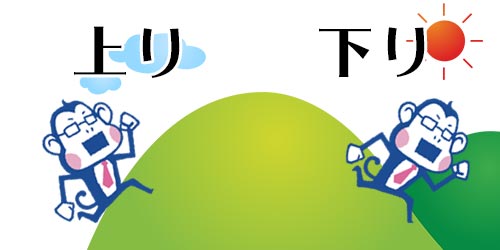
インターネットの通信速度を表すとき、「上り」や「下り」という言葉をよく目にすると思います。
- 上りの速度…送信スピードのこと。写真やデータのアップロード、メールの送信など。
- 下りの速度…受信スピードのこと。ウェブサイトの閲覧、アプリのダウンロード、動画などのインストール、メールの受信など。
普段パソコンやスマートフォンを使っていて、データの送信よりも受信の方が圧倒的に多いと思います。そのため、上りの速度よりも下りの速度が重要になってきます。
夜になると遅くなる3つの原因と解決法を紹介!回線・サーバー・プロバイダを改善!
夜になると遅くなるときと昼も夜も遅いときでは、原因が異なり当然解決方法も異なります。まずは、夜になると速度低下する原因と改善方法を説明します。
回線に問題がある場合

夜だけインターネットの通信速度が遅くなる原因は主に2つあります。1つ目は、回線障害が起きている場合です。契約している回線会社のホームページを見たり、問い合わせをして確認してみましょう。
回線障害よりも多く当てはまるのが、2つ目の混雑している場合です。集合住宅の場合、マンションに1本の光ファイバーをひき、そこから各部屋につないでいくため、同時に利用する人が多いほど回線が混雑して遅いです。夜だけ遅くなるのは、それだけ夜にインターネットを利用する人が集中しているからです。
回線問題の解決策~NURO光やauひかりに切り替える
回線問題がしょっちゅう発生する場合は、光回線の変更を考えましょう。NURO光やauひかりはNTTフレッツ光とは異なる独自の回線を使っているため混雑することがあまりありません。
また、集合住宅に1本の光ファイバーを引いて各部屋につなげるやり方ではなく、プランによっては各部屋に1本ずつの光ファイバーを引くため他の利用者のことを気にする必要はありません。
昼夜を問わずネットが遅い原因と解決策を紹介!windows10などのパソコン性能・ルーターなどの接続機器・ソフトウェアを改善!
通信速度を測定してみたら、夜だけではなく昼も遅くなっていることがわかる場合があります。昼夜問わず常に重い状態になっている場合の原因として考えられるものを紹介します。1つ1つチェックしていき、当てはまる場合は改善していきましょう。
原因1.使っているPCのスペック問題

どんなに速い光回線を使っていたとしても、パソコンの性能が低ければ十分な通信速度を確保することはできません。
最低限確保しなければいけないスペックは次の通りです。
- OS…Windows10
- メモリ…4GB
- CPU…Celeron,Atom
- HDD…125GB
あくまでも最低限であり、よりサクサク動いてほしいならもう少し良い性能を選ぶ必要があります。それぞれ詳細に説明します。
OS
OS(Operating System)とはアプリケーションを動作させるための土台となるアプリのようなものです。基本的にはWindows10であれば問題ありません。
メモリ
メモリは処理を行うときに必要なスペースのことです。メモリが少ないと、ウェブサイトを閲覧しながら音楽を流すといった同時に複数の処理がしにくくなり、重いと感じます。8GBあれば基本的に十分ですが、本格的なゲームやプロ仕様の動画編集を行う場合は16GBのメモリを用意しましょう。
CPU
CPU(Central Processing Unit)とは、中央演算処理装置のことであり、簡単に言うとパソコンを制御する大事な部品です。インテル入ってる?のCMでお馴染みです。CPUの性能が高いとアプリやパソコンがサクサク動き、性能が低いとウェブサイトの閲覧だけでも重いです。
主にCPUを作っている会社はIntelとAWDの2社あります。
- IntelのCPUの性能順…Core i9(ハイエンド)>Core i7(ハイエンド)>Core i5(ミドルエンド)>Core i3(ミドルエンド/ローエンド)>Pentium・Celeron(ローエンド)
- AWDのCPUの性能順…Ryzen(ハイエンド/ミドルエンド)>Athlon(ローエンド)
メールやウェブサイトの閲覧のみで使用頻度が低いならばローエンドのCPU(インテルのPentium・CeleronやAWDのAthlon)でもいいですが、Officeを使ったり動画を見たりする場合はCore i3が最低でも必要です。ゲームや動画編集を行いたい場合はCore i5以上が好ましいです。
あくまでも最低限の目安になるため、快適に利用するなら1つ上のCPUを選びましょう。
HDD/SSD

HDD(ハードディスクドライブ/Hard Disk Drive)とSSD(Solid State Drive)は、動画や音楽などのファイルを保存するために必要なストレージと呼ばれる部品です。HDDは大容量で安価、SSDは高価だが耐久性が高く・高速であるという特徴を持っています。
HDD/SSDの容量はGB(ギガバイト)で表します。100GBがどれくらいの容量かというと、音楽なら約20,000曲、写真なら20,000枚、番組録画なら約12時間、本格的なゲームアプリなら約2本分です。
各GBの目安は下記の通りです。
- 128GB…ウェブサイトや動画の閲覧がメインの場合
- 258GB…テレビ録画や写真・音楽の保存はするものの、そこまで多くない場合
- 512GB…写真や動画の保存をそこそこ行い、ゲームアプリをインストールしている場合
- 1TB…動画の撮影や編集を行う場合
- 4TB…高画質の番組録画や4K動画を多く保存する場合
※1TB=1,000GBです。
外付けのHDDもあるため容量が足りなくなっても問題ないですが、使用用途と頻度によって適した容量のHDDやSSDを用意するとよいでしょう。
原因2.インターネット接続機器の問題

通信速度が遅くなるインターネットの接続機器は、主にルーターとケーブルが考えられます。どんなに速い回線であっても、それを伝達する接続機器が遅ければ満足できる通信速度を実現することは難しいです。
ルーターの規格をチェック
ルーターとは、パソコンやスマホをインターネットにつなげる役割を担います。そのためルーターの性能によって、通信速度に差が出てきます。ルーターの性能は規格で表されます。「IEEE 802.11ax」などといった、アルファベットと数字を組み合わせものがルーターの規格です。
Wi-Fiの規格は、IEEE(米国電子学会)が決めていることから、「IEEE」から始まる名前であったが、なかなか馴染みにくいため、最新のWi-Fi規格である「IEEE 802.11ax」の名称を「Wi-Fi 6」にしました。この「6」は6代目という意味です。今までのWi-Fi規格をまとめてみました。
| Wi-Fiの規格名 |
最大通信速度 |
新しい名称 |
|---|---|---|
| IEEE 802.11a | 54Mbps | – |
| IEEE 802.11b | 11Mbps | – |
| IEEE 802.11g | 54Mbps | – |
| IEEE 802.11n | 600Mbps | Wi-Fi4 |
| IEEE 802.11ac | 6.9Gbps | Wi-Fi5 |
| IEEE 802.11ax | 9.6Gbps | Wi-Fi6 |
上記の表を見てもらったらわかるように、ルーターの規格によって最大の通信速度が大きく変わります。例えば「IEEE 802.11g」の最大通信速度は54Mbpsであるため、世界最高速のNURO光を利用し2Gbpsの回線を使ったとしても、54Mbpsまでしか速度は出ません。
最低でもWi-Fi4以上のルーターを用意しましょう。Wi-Fi5やWi-Fi6を使うメリットは速度だけではなく、省エネや混雑を避けることもできる点にもあります。
ケーブルの種類をチェック

意外と気にしないのがLANケーブルです。ルーターを最新に変えても速度が上がらない場合は、ケーブルの性能を疑いましょう。どれも同じように感じるかもしれませんが、ケーブルにもいくつかの種類があります。
- CAT5:カテゴリー5のケーブルであり、最大通信速度は100Mbps
- CAT5e:カテゴリー5eのケーブルであり、最大通信速度は1000Mbps
- CAT6:カテゴリー6のケーブルであり、最大通信速度は1000Mbps
現在使っているケーブルの種類がわからないと思う人がいるかもですが、全てのケーブルには規格が印字されているため、どのカテゴリーのケーブルなのかをすぐに調べることができます。仮にカテゴリー5のケーブルを使用している場合は、すぐにカテゴリー5eやカテゴリー6に変えましょう。
原因3.ソフトウェアの問題
パソコンやスマホに入れているソフトウェアによって通信速度が遅くなることがあります。特にセキュリティソフトが2重にインストールされている場合は注意が必要です。特別な理由がない限り、セキュリティソフトは1つで十分であるため、2つ入っている場合はどちらか削除しましょう。
通信速度によるストレスをなくす新しい接続方式IPv6とは?
通信速度が遅くなる原因と対策を説明してきましたが、遅くなる原因になることが多いサーバー問題を解決する方法として有効なのがIPv6に変えることです。IPv6のIPとは、インターネットプロトコルのことであり、インターネット上でデータをやりとりするときのルールのようなものです。
従来はIPv4と呼ばれるルールを使ってきました。インターネットが爆発的に利用され始めたときから使用しています。
IPv6は従来のIPv4と何が違うの?

インターネット上でデータのやりとりをするために必要になるのが、IPアドレスと呼ばれるネット上の住所です。リアル世界でも、なにかを郵送するとき自分と相手の住所がわからないといけません。インターネット上でも同じです。
従来のIPv4と新しいルールであるIPv6の違いの1つ目は、IPアドレスの数です。IPv4のIPアドレスの数は約42億個(2の32乗個)であり、一見多そうですがインターネットが普及し足りなくなりました。いわゆるIPアドレス枯渇問題です。
IPv6の場合は、340兆×1兆×1兆というとんでもない量のIPアドレスを確保し、ほぼ無限の数であるため足りなくなる心配はいらなくなりました。ネット回線が重くなり、通信速度が低下する理由の1つは、IPv4の土地の狭さです。
狭い道路に多くの車が走っていると渋滞すると思いますが、夜にだけ通信速度が遅くなるのは渋滞しているイメージにです。IPv6にするととても広い道路になるため渋滞することがほとんどありません。
他にももう1つIPv6がIPv4よりも優れているところは接続方式です。従来のIPv4ではPPPoE(PPP over Ethernet)と呼ばれる接続方式を使っていたが、IPv6ではIPoE(IP over Ethernet)の接続方式を利用することができます。
IPoEとPPPoEの比較
| IPoE | PPPoE | |
|---|---|---|
| 通信速度 | ◎ 最大100Gbps | × 最大200Mbps |
| 混雑時の速度 | ◎ 安定した速さ | × 遅くなる |
| 接続可能なWEBサイト | IPv6のみ | IPv4のみ |
上記の表を見てもらえれば、2つの接続方式の差は一目瞭然だと思います。IPv6はIPv4に比べると、IPアドレスの量が格段に多く、IPoEの接続方式によって通信速度がとても早く・安定するようになりました。
イメージするなら、IPv4が片道1車線の一般道路で、IPv6が片道4車線の高速道路です。それだけ大きな差があるので、IPv6を利用するようにしましょう。
まとめ

今回の記事では、夜にだけインターネットが遅くなる原因とその対策に加えて、昼夜問わず速度が遅い場合の原因として考えられることや改善方法も紹介しました。簡単にまとめると下記の通りです。
- 改善方法を考える前にまずはどれくらいの速度になっているか、BNRスピードテストまたはブロードバンドスピードテストを使ってチェック。
- 光回線の最大速度は1Gbpsが多いが、これは理論上の最大速度であり、実際は1/10(つまりは100Mbps)くらいあれば良い。
- 下りの速度とはデータを受信する速度、上りは送信するときの速度。ウェブサイトの閲覧や動画視聴は全てデータ受信になるため、上りよりも下りのスピードが重要。
- 夜にだけ遅くなる原因は「回線」「サーバー」「プロバイダ」が考えられる。
- 1つの回線を集合住宅ではすべての家でシェアして使うため同時に使用する人が多いと重くなる。NURO光やauひかりはNTTフレッツ光とは異なる独自の回線を使っているため、遅くなりにくい。
- 特定のウェブサイトにアクセスが集中すると速度が低下する。サーバー問題を解決するためにはIPv6を利用する。
- 回線をインターネットにつなげる役割を担うプロバイダに問題がある場合は、回線はそのままでプロバイダのみ変更すれば解決できることがほとんど。解約金には注意。
- 昼夜問わず遅いときは、「PCの性能」「インターネット関連機器」「ソフトウェア」に原因がある可能性が高い。
- そこそこ動画を見たい場合は、OS:window10、メモリ:8GB以上、CPU:Core i3以上、HDD/SSD:258GB以上が必要。本格的なゲームや動画編集などを行いたい場合は、OS:window10、メモリ:16GB以上、CPU:Core i5以上、HDD/SSD:1TB以上が必要。
- Wi-Fiルーターの規格によって最大速度が異なる。「IEEE 802.11n」「IEEE 802.11ac」「IEEE 802.11ax」のいずれかが必要。できれば最新規格のWi-Fi6と呼ばれる「IEEE 802.11ax」が良い。
- ケーブルにも最大速度が異なる規格が存在するので注意。「カテゴリー5e」または「カテゴリー6」を使用する。
- 使っていないソフトウェアや2重にセキュリティソフトがあると重くなるため削除する。
- 通信速度を早くしたいならIPv6を使う。従来のIPv4と比べると、格段に速度が速く、しかも安定している。
実際の速度を測定して、ダウンロードなどの受信を表す下りの速度が20Mbps以下なら改善の必要があります。アップロードなどの送信を表す上りの速度は下りほど重要ではないです。
マンションやアパートなどの集合住宅では全員で1本の回線をシェアするため集中すると遅くなります。他にも夜だけ遅くなるのは、プロバイダやウェブサイト・サーバーなどが考えられます。
昼も夜も遅いときは、windows10といったOSやCPUなどのパソコンのスペック・スマホやPCをネットにつなげるルーターなどが原因である可能性が高いです。ネットのスピードを速めたい方はIPv6を利用しましょう!従来のIPv4よりも格段に速く、安定したネット環境を実現できます!
スマホやパソコンを快適な速度で利用したいという人であれば、光回線の導入など他の方法を考えてみるのも良いかもしれません。場合によっては相談が必要な場合の可能性もあります。条件などが難しいようであれば、ぜひノジマへご相談ください。
この記事は9月時点の情報を元に作成されています。
関連記事
ドコモ光がおすすめな人とは?料金プランやプロバイダ、評判を徹底解説!
世界でイチバン速いインターネットauひかりとは?auユーザーなら料金面でも乗り換えない理由はない?
光回線のおすすめ比較5選!【2020年版】マンションや戸建てタイプ共に紹介
【後悔しないために!】無料で使えるマンションのインターネットはなぜ遅い?その3つの理由
ドコモ光のプロバイダを比較【2020年版】おすすめプロバイダや変更・設定・確認方法も解説
ドコモ光の事業者変更方法【2020年版】|番号や設定なども紹介
auひかりのエリアを解説!エリア検索や確認方法も紹介【2020年版】
IPv6とは?快適なネット生活ができる!確認・設定方法や対応ルーターなども解説!
メディア(家電小ネタ帳®)に関するお問い合わせ
お問い合わせ人気記事ランキング
-
1位

【2025年】ドコモ新料金プラン「ドコモ MAX」「ドコモ mini」とは?旧プランとの比較も
-
2位

【一眼レフ並み!】カメラ性能が高いスマホをランキング形式でご紹介
-
3位

【2025年版】auの料金プランを徹底比較!一覧やおすすめプランをご紹介
-
4位

【2025年10月まで】Windows10サポート終了!期限延長やどうすればいいのか解説
-
5位

VAIO 最新ノートパソコン実機レビュー|使ってわかった評判とおすすめ機種
関連記事
-
 2024.6.20
2024.6.20ChatGPT-4Omniがサービス開始!無料会員で...
-
 2024.4.25
2024.4.25「NURO 光 for マンション」が新プランの提供...
-
 2024.3.1
2024.3.1ポッドキャスト(Podcast)とは?使い方やラジオ...
-
 2024.2.20
2024.2.20【プロが選ぶ】一人暮らしにおすすめのインターネット(...
-
 2024.2.21
2024.2.21フレッツ光クロスとは?10ギガ光回線のメリットとデメ...
-
 2024.1.30
2024.1.30【プロが解説】フレッツ光の料金は高いのか?一覧表から...
-
 2023.11.29
2023.11.29【注意】詐欺の種類を解説|Amazon、佐川急便詐欺...
-
 2024.11.12
2024.11.12【プロが解説】NURO光の評判は悪いって本当?202...
-
 2025.1.21
2025.1.21【2025年最新】インスタでスクショすると相手にバレ...
-
 2023.10.9
2023.10.9ソフトバンクエアーは繋がらない?遅い?評判や料金プラ...
-
 2024.12.20
2024.12.20NECのWi-Fiルーターのおすすめ11選【2025...
-
 2024.11.12
2024.11.12インスタのパスワードを忘れた場合の対処方法!確認や変...
-
 2023.6.9
2023.6.9YouTubeなど広告をブロックする方法は?iPho...
-
 2023.6.9
2023.6.9【iPhone・Android】モバイルPASMOの...
-
 2024.5.14
2024.5.14ChatGPTとは?始め方や日本語での使い方、できる...
-
 2025.1.2
2025.1.2【2025年】@nifty光の評判が悪いのは誤解!料...
-
 2025.1.2
2025.1.2【2025年】プロバイダーのおすすめ20選!ドコモ光...
-
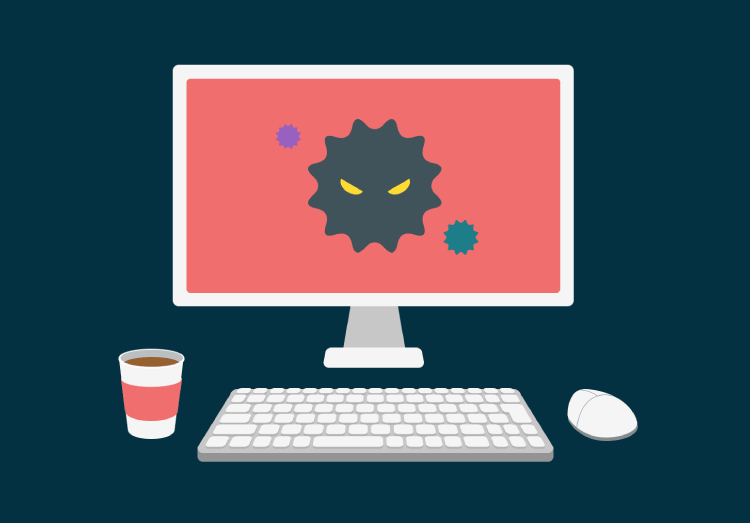 2024.11.12
2024.11.12「トロイの木馬に感染しました」などセキュリティ警告が...
-
 2023.9.26
2023.9.26テレワークとは何の略?語源や意味、リモートワークとの...
-
 2023.10.23
2023.10.23Zoom(ズーム)の背景設定方法|背景ぼかしやバーチ...
-
 2022.10.3
2022.10.3【新発表】Wi-Fi 6E対応ルーターとは?NECの...
-
 2022.9.2
2022.9.2LANケーブルの選び方は?規格や長さ、速度などおすす...
-
 2025.4.30
2025.4.30ドコモ光の解約金が7月から変更に!新・旧プランの違い...
-
 2025.1.14
2025.1.14サイバー攻撃の拡大化!スマホのセキュリティ見直してい...
-
 2022.3.19
2022.3.19スマート家電とは? 暮らしを豊かにしてくれるおすすめ...
-
 2024.11.11
2024.11.11まさかの災害で困らないために防災グッズ厳選5種
-
 2022.9.3
2022.9.3ドコモの5G対応ホームルーター「home5G HR0...
-
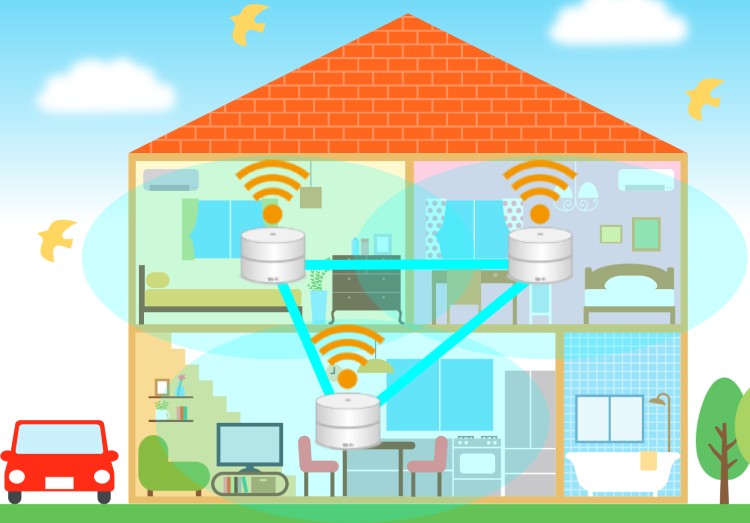 2022.2.5
2022.2.5メッシュWi-Fiとは?中継器との違いや仕組みやメリ...
-
 2022.9.3
2022.9.3【スマホで簡単に】YouTubeチャンネル作成や動画...
-
 2023.3.6
2023.3.6フィルタリングとは?スマホの利用や時間を制限できる中...













